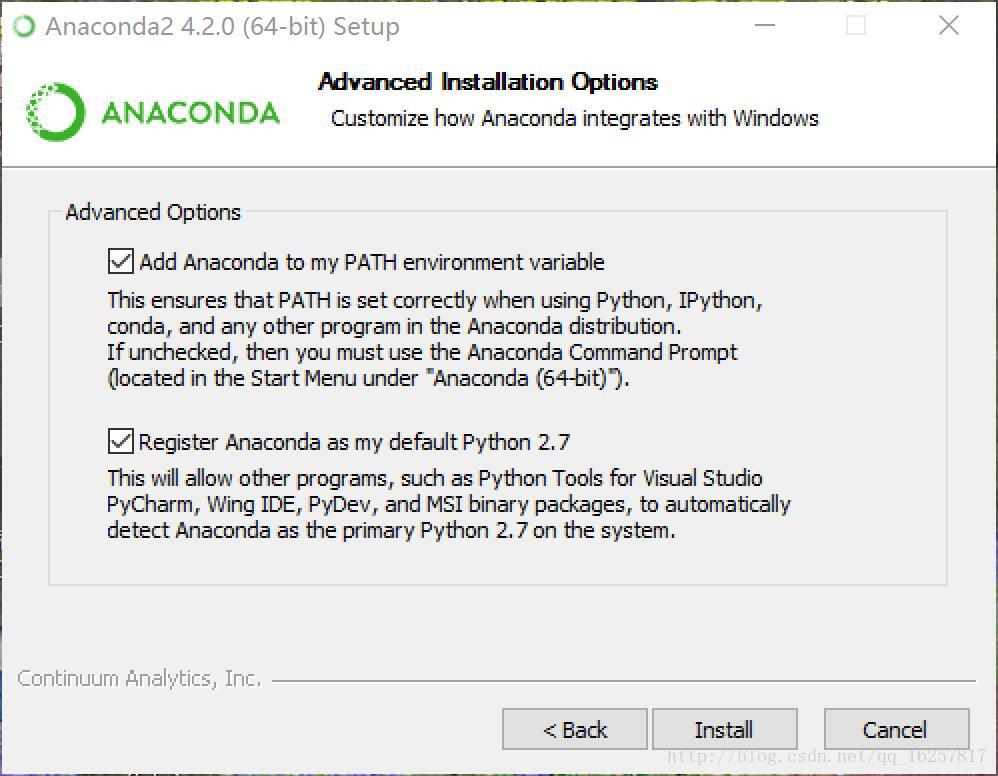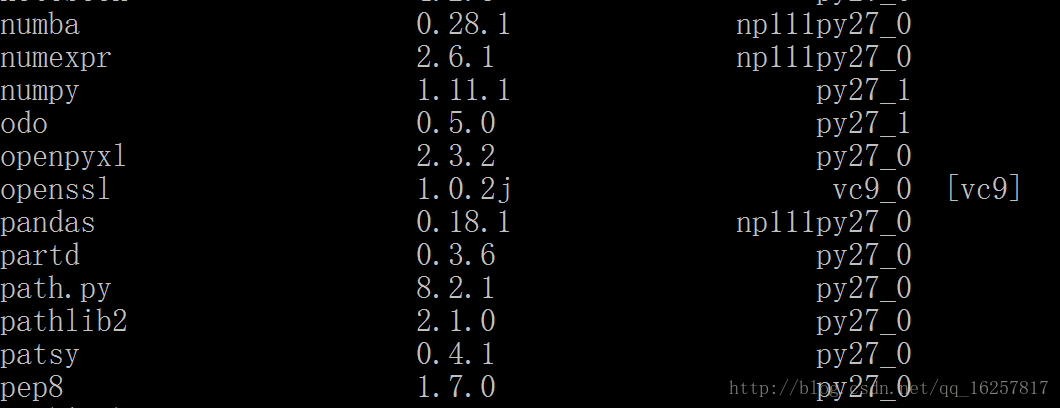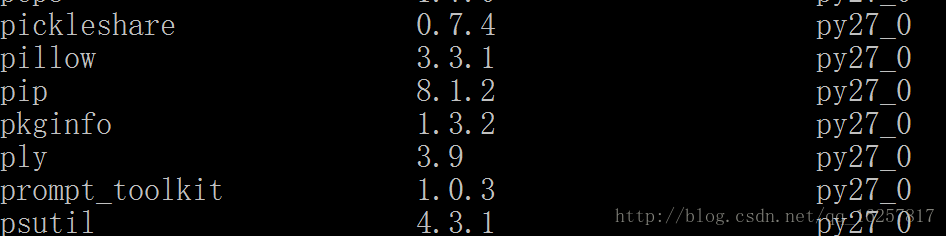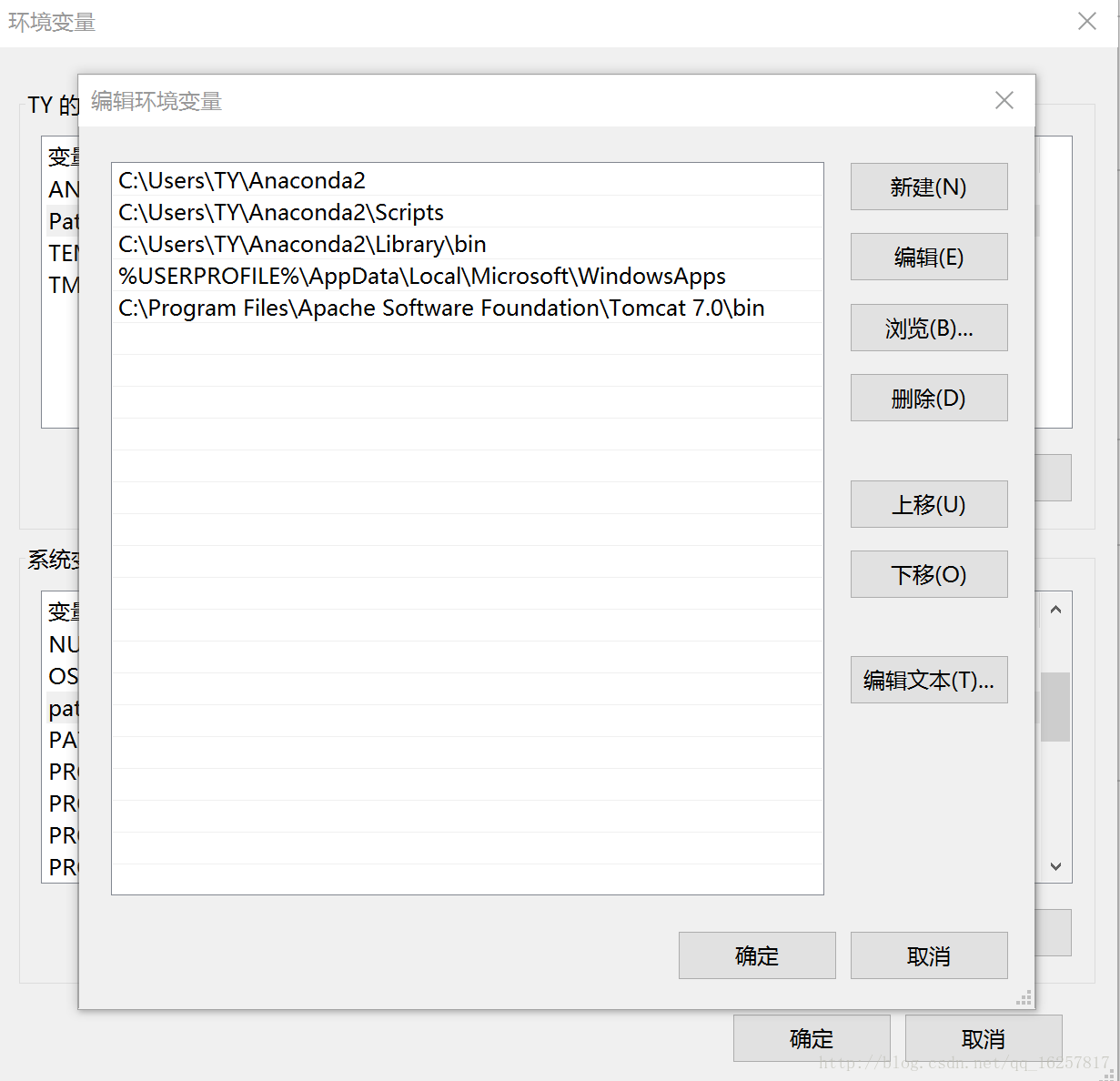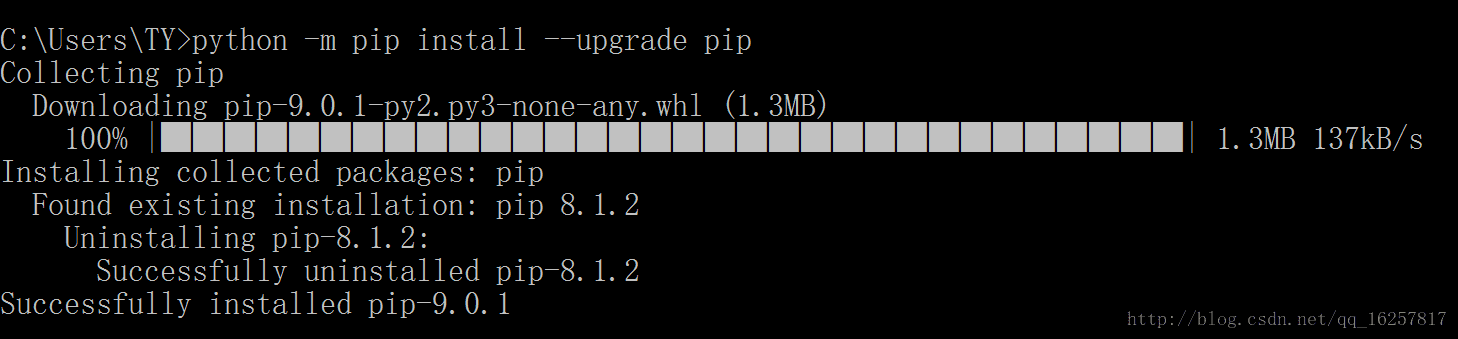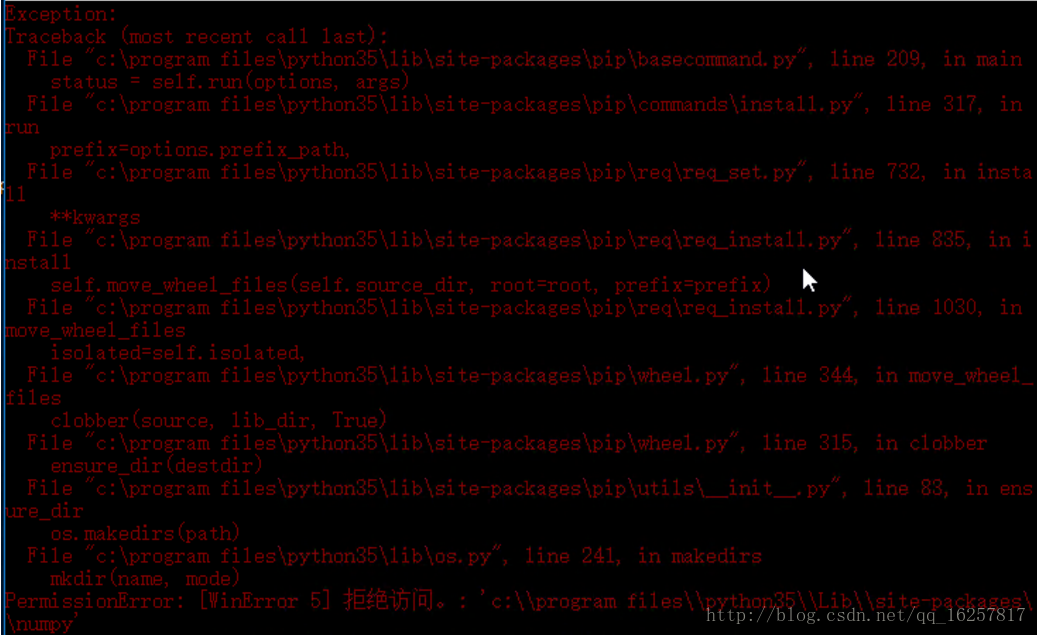从零开始Windows环境下安装python+tensorflow
2017年07月12日 02:30:47 qq_16257817 阅读数:29173 标签: windowspython机器学习tensorflowAnaconda 更多
个人分类: machine-learning
前言
本文介绍在Windows平台下,使用Anoconda简单安装cpu版tensorflow的方法。此方法能够一键安装常用机器学习所需的科学计算包,免去了手动配置python环境变量的过程,适合初学者入门学习。
本文是笔者第一篇博客,希望能帮助大家解决遇到的问题,欢迎与我交流,望不吝指正。
安装环境
- Windows 10 64位
- python 3.5.2
- Anocoda3 4.2.0(注意这里要装Anocoda3,不能是Anocoda2,感谢评论区指出错误)
- tensorflow 0.1.2
tensorflow
tensorflow是谷歌发布的开源框架,涉及到自然语言处理,机器翻译,图像描述,图像分类等一系列技术。简单来说,tensorflow为我们封装了大量机器学习,神经网络的函数,帮助我们高效地解决问题。
Anaconda
Anaconda可以看做Python的一个集成安装,安装它后就默认安装了python、IPython、集成开发环境Spyder和众多的包和模块。非常方便。 而且Anaconda会为我们安装pip(强大的包管理程序),我们就可以在windows的命令行中使用pip直接安装我们需要的包。
安装步骤
1.安装Anaconda
官网的最新版Anaconda-4.4.0集成了python-3.6,然而,截至目前,tensorflow仍然不能支持3.6,因此我们安装集成python-3.5的Anaconda-4.2.0.
我建议直接使用清华大学所提供的镜像进行下载,注意选择对应的系统版本。
Anaconda下载地址:
https://mirrors.tuna.tsinghua.edu.cn/anaconda/archive/
下载后直接打开文件安装,在安装中需要手动勾选添加python环境(如下图)。
安装过后我们可以在命令行中(快捷键 WIN键+R 然后输入cmd)
输入conda list来看看Anaconda为我们集成了哪些环境。
我们可以看到环境中包含numpy(一个python的科学计算包,高效存储和处理大型矩阵),pandas(纳入了大量库和一些标准的数据模型,提供了高效地操作大型数据集所需的工具),以及简单好用的包管理工具pip。
如果显示conda不是命令,则为环境变量添加失败,需要我们手动添加环境变量。方法是在系统面板中,选择高级变量设置,然后选择环境变量,在用户变量中的path内添加三项Anaconda的路径,具体如图。
如果显示conda不是命令,则为环境变量添加失败,需要我们手动添加环境变量。方法是在系统面板中,选择高级变量设置,然后选择环境变量,在用户变量中的path内添加三项Anaconda的路径,具体如图。
2.安装tensorflow
使用pip自动安装tensorflow pip install tensorflow
如果遇到以下红字错误,可以看到提示更新pip到更新的版本(不报错可直接跳过到下一标题)。
更新pip到最新版本 pip -m pip install --upgrade pip
更新后可以看到 successfully installed pip-9.0.1 表示pip更新成功。
如果看到如下红字错误,提示拒绝访问文件夹,则是由于没有使用管理员身份打开命令行。只需使用管理员身份打开命令行,再次安装即可。
然后我们再次安装 tensorflow。 pip install tensorflow
3.测试是否安装成功
输入python进入python环境中。
输入import tensorflow,若没有红字报错,表示环境配置成功。
总结
- Windows平台上tensorflow的安装方式不仅仅一种。本文采用的Anaconda安装python+tensorflow尤其适用于机器学习的初学者采用。在未安装过python的情况下,初学者可以直接通过下载安装Anaconda自动安装pip和可能需要的python科学计算包,再使用pip来自动安装tensorflow的方法,完成tensorflow的环境配置。整个过程不需要手动添加或修改环境变量。
- 截至目前,tensorflow尚不支持python3.6版本,因此为了免去python版本问题,本文采用了老版本的Anaconda-4.2.0来配置兼容性较好的python-3.5。
- 如果目前下载的包不能够满足使用需求,可以继续使用pip自动下载相关包。
原文地址:https://www.cnblogs.com/shuimuqingyang/p/9903975.html